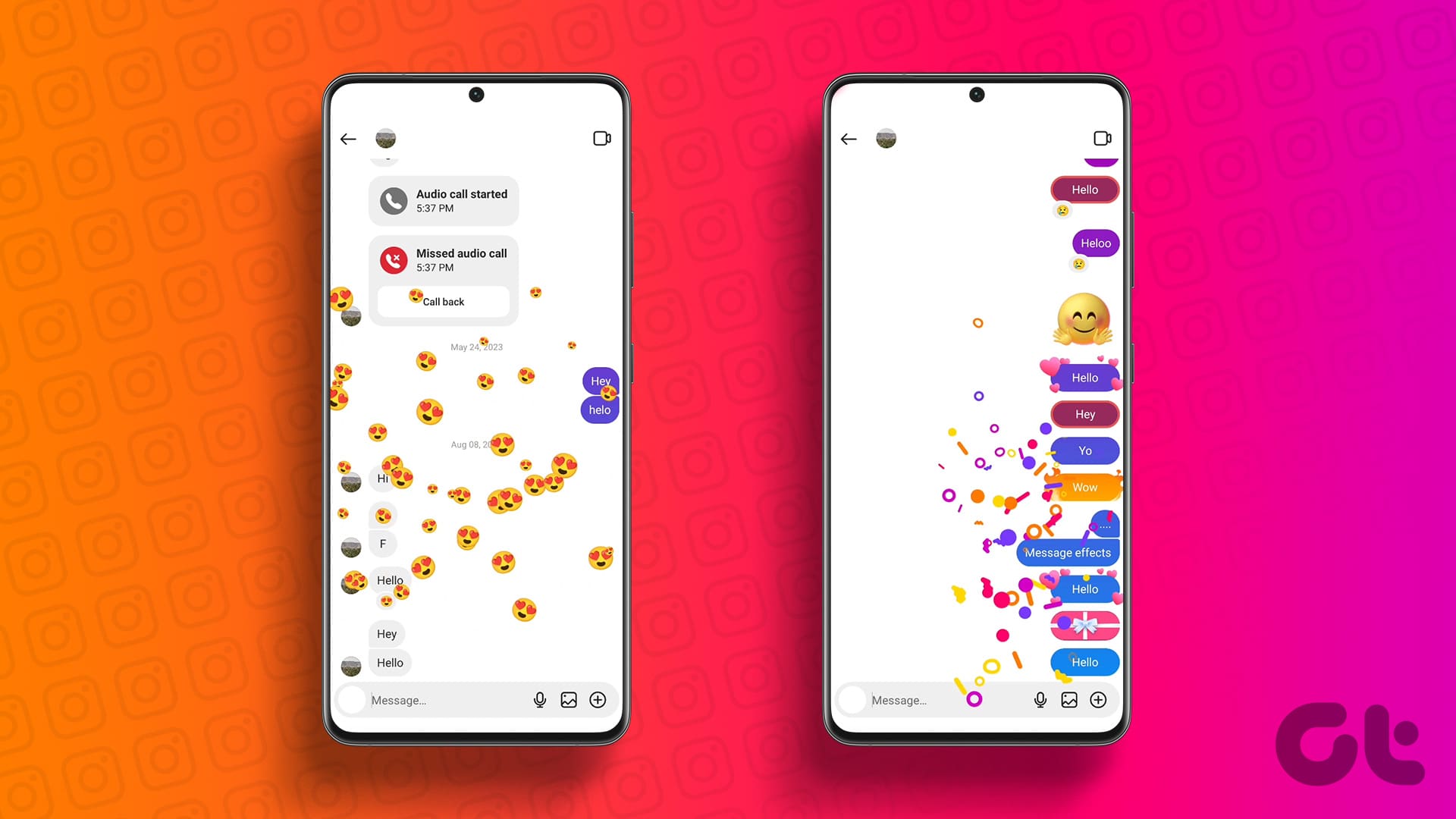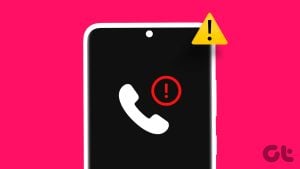방법 1: Instagram 메시지에 특수 텍스트 효과 보내기
1단계: 열기 채팅 효과를 보내고 싶은 Instagram 앱에서.
2단계: 그런 다음 메시지를 입력하고 탭하세요. 돋보기 아이콘 왼쪽에.
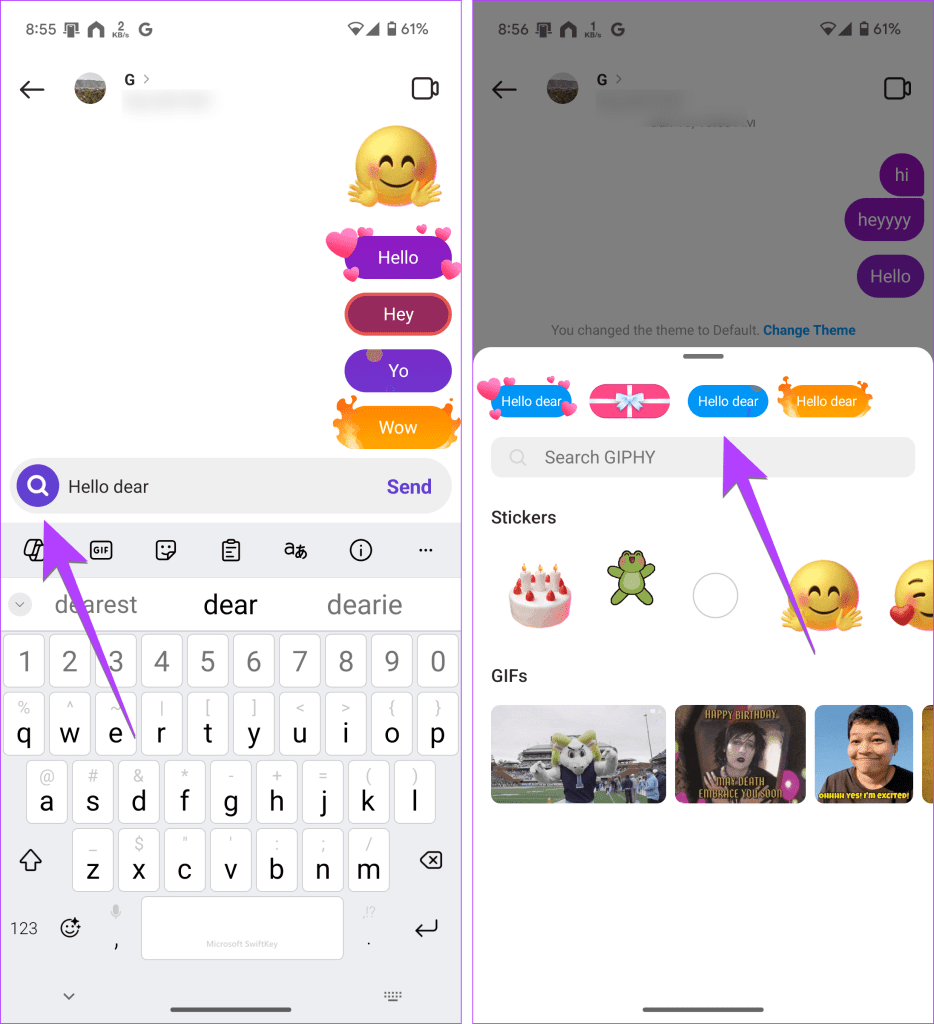
3단계. 상단에 사용 가능한 특수 효과가 표시됩니다. 보내고 싶은 효과를 탭하면 수신자 측에 동일한 효과가 나타납니다.
Instagram은 현재 4가지 텍스트 효과를 지원합니다.
- 화재 효과: 그 메시지는 주변에 불을 지르게 할 것이다.
- 애니메이션 하트: 메시지 주변에는 하트가 표시되고, 화면도 날아다니는 하트로 채워집니다.
- 선물상자: 메시지는 선물 상자에 숨겨집니다. 수신자는 상자를 탭하여 열어야 합니다.
- 색종이 조각: 색종이 조각이 화면을 채울 것입니다.
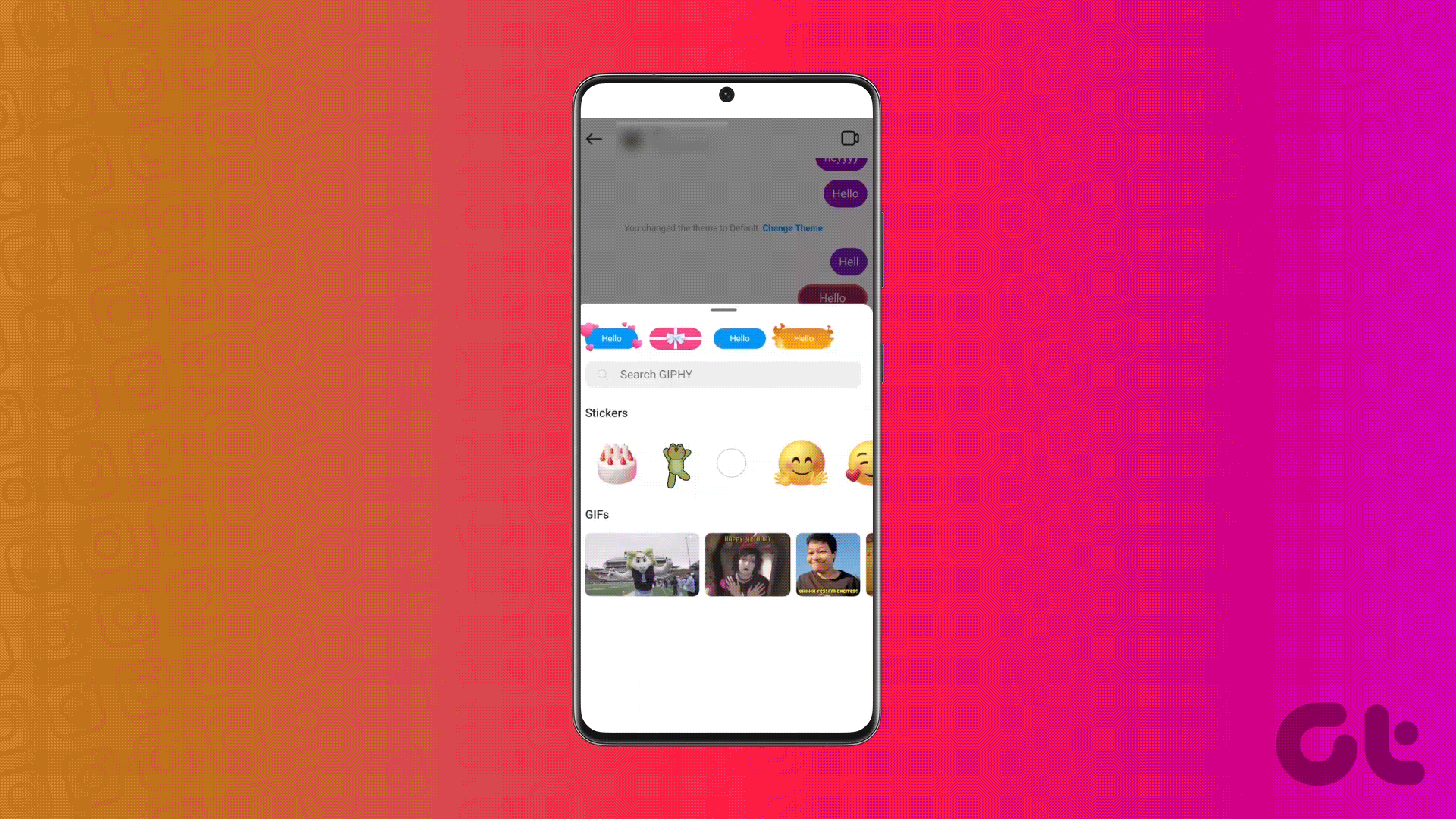
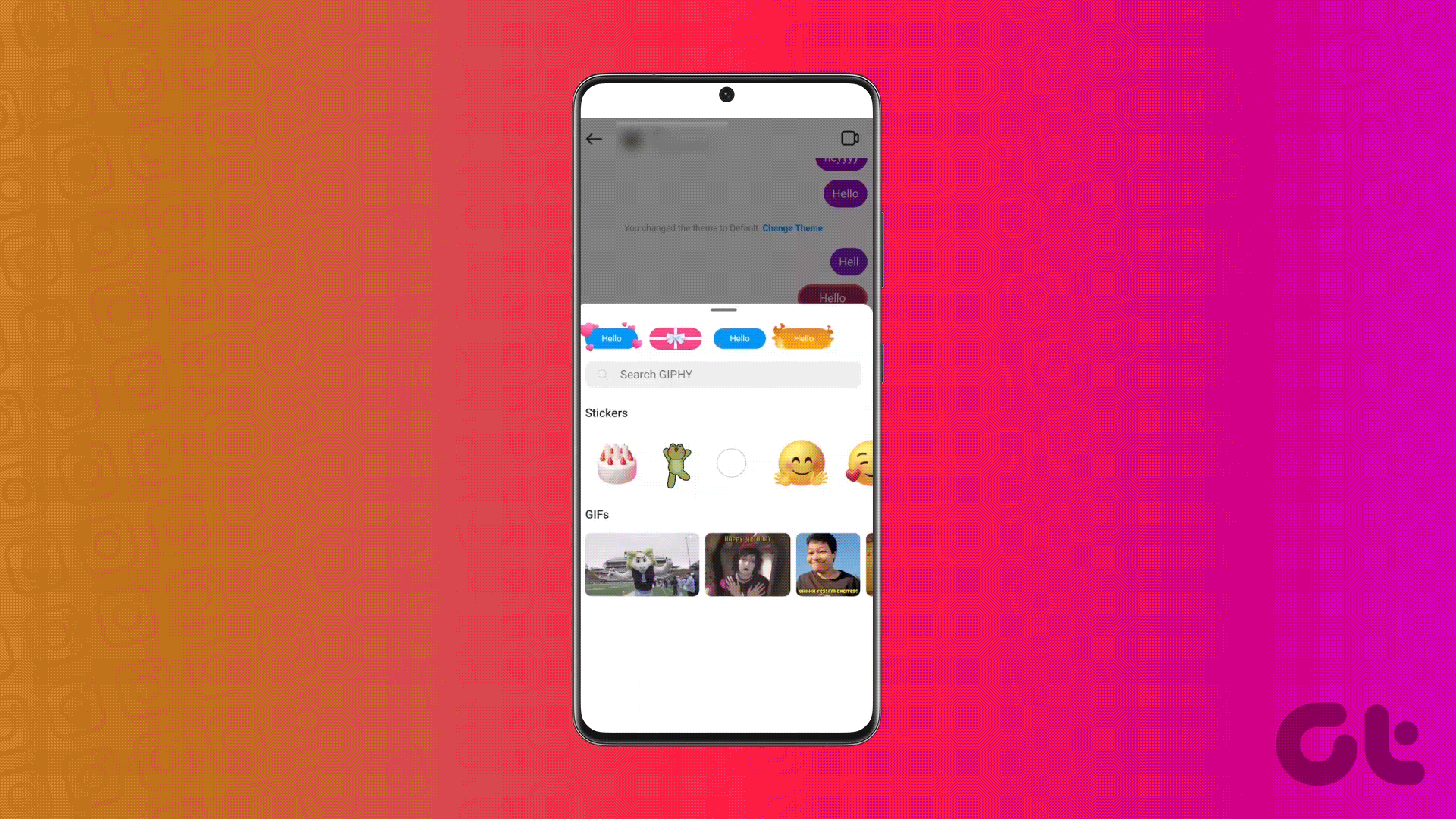
방법 2: 애니메이션 이모지 반응 보내기
친구를 놀라게 하는 또 다른 방법은 다음과 같습니다. 애니메이션 이모티콘 효과를 보내려면. 이모티콘 반응을 선택하기만 하면 됩니다. 그러면 화면이 여러 개의 날아다니는 이모티콘으로 채워질 겁니다.
이 효과를 얻으려면 메시지를 길게 눌러 이모지 반응 패널을 엽니다. 그런 다음 진동을 느끼거나 애니메이션 이모지가 보일 때까지 아무 이모지를 길게 누릅니다. 손가락을 들어 애니메이션 이모지 효과를 보냅니다.
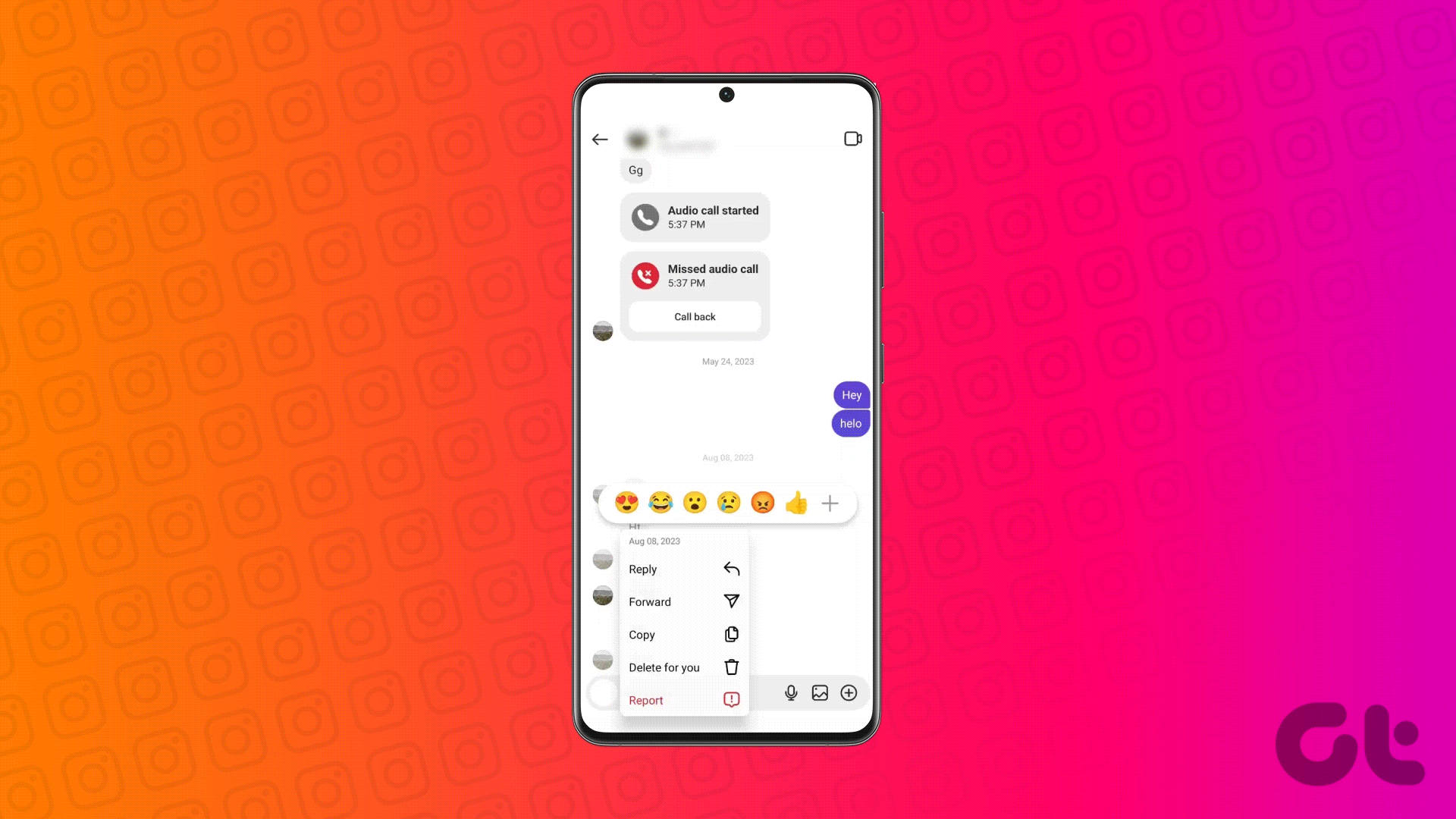
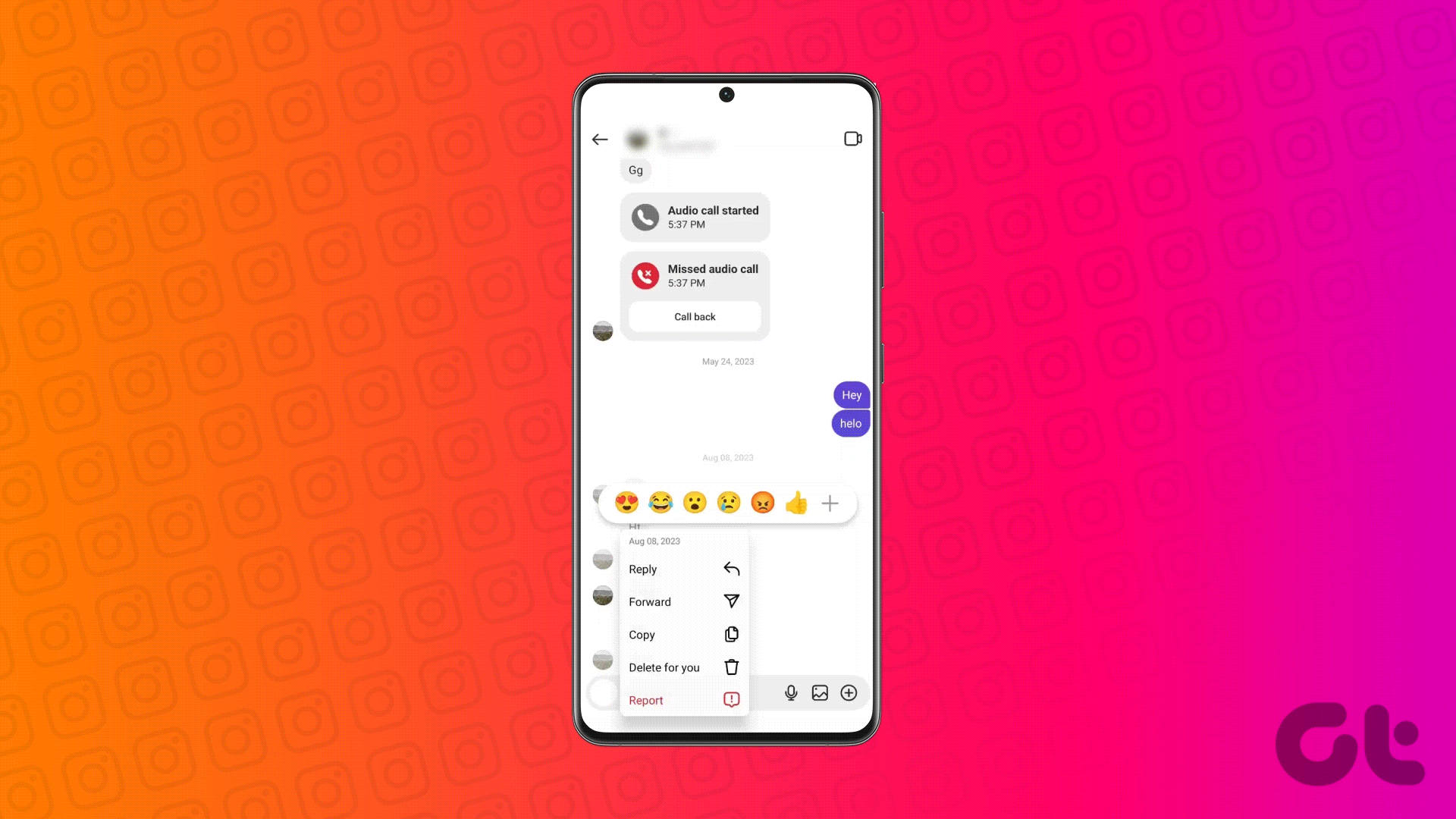
팁: iMessage에서 특수효과를 보내는 방법을 알아보세요.